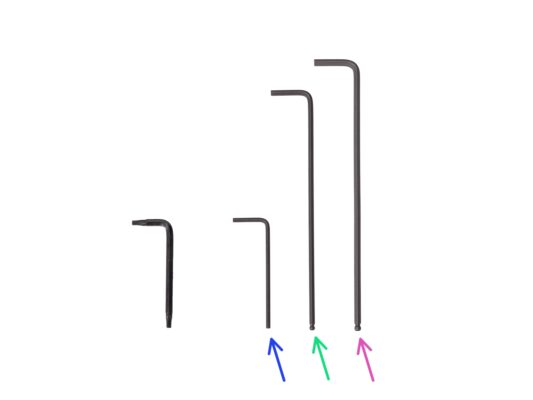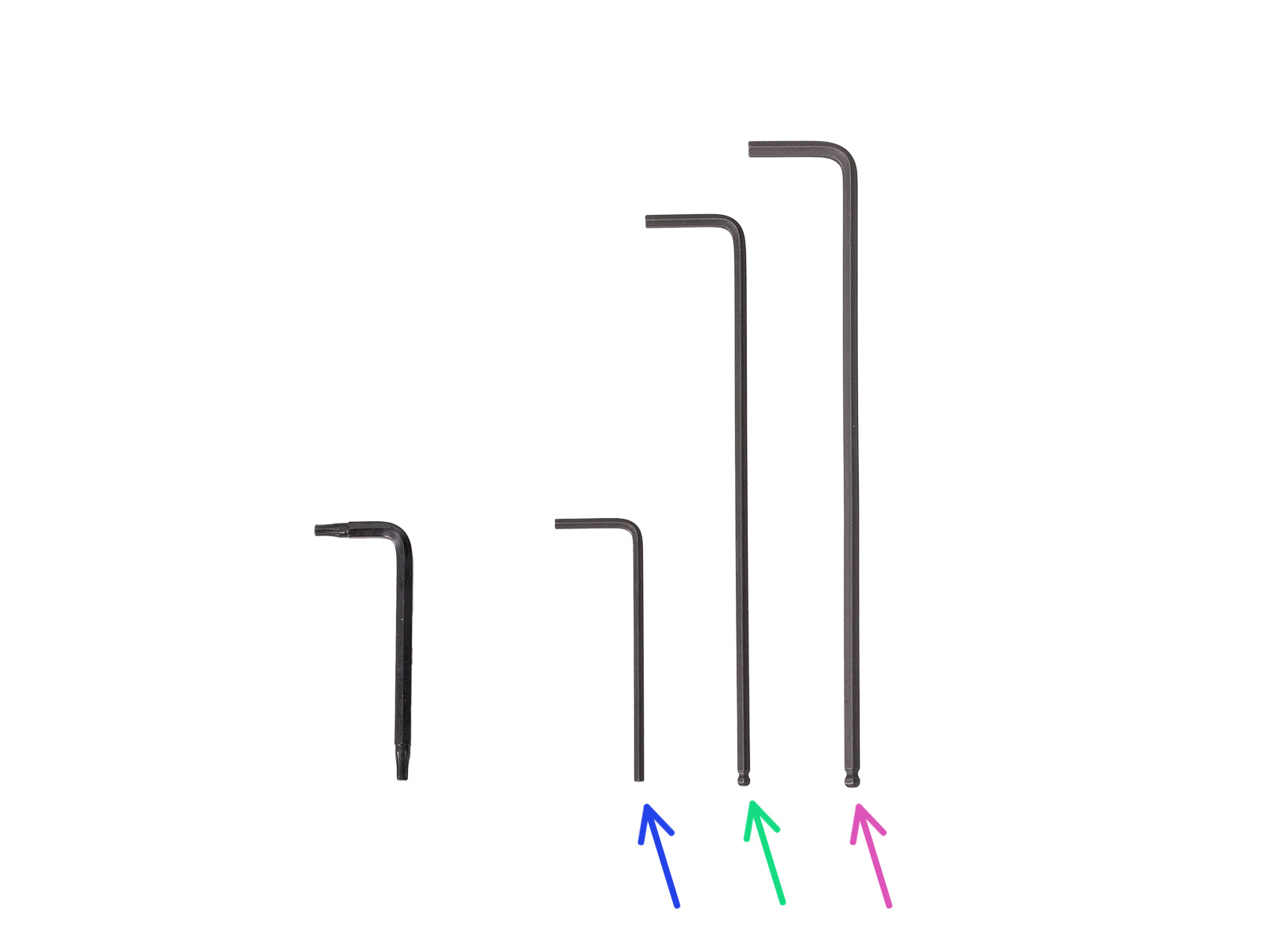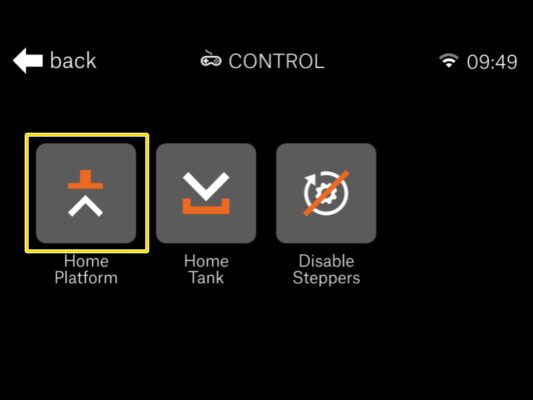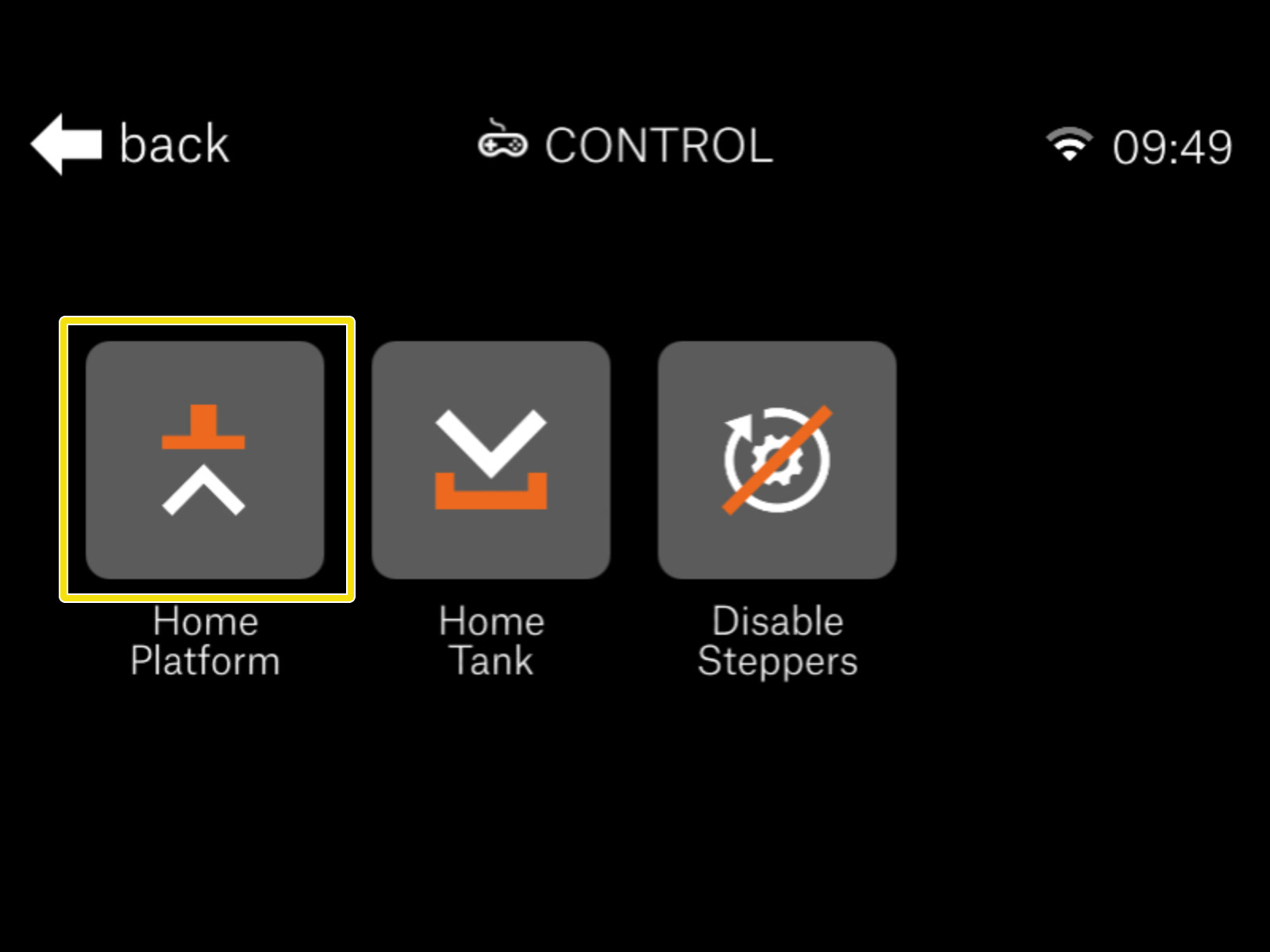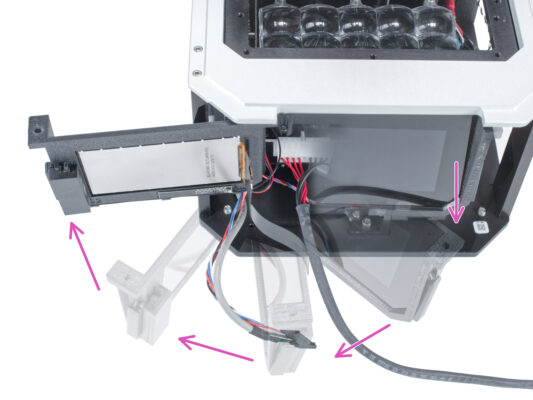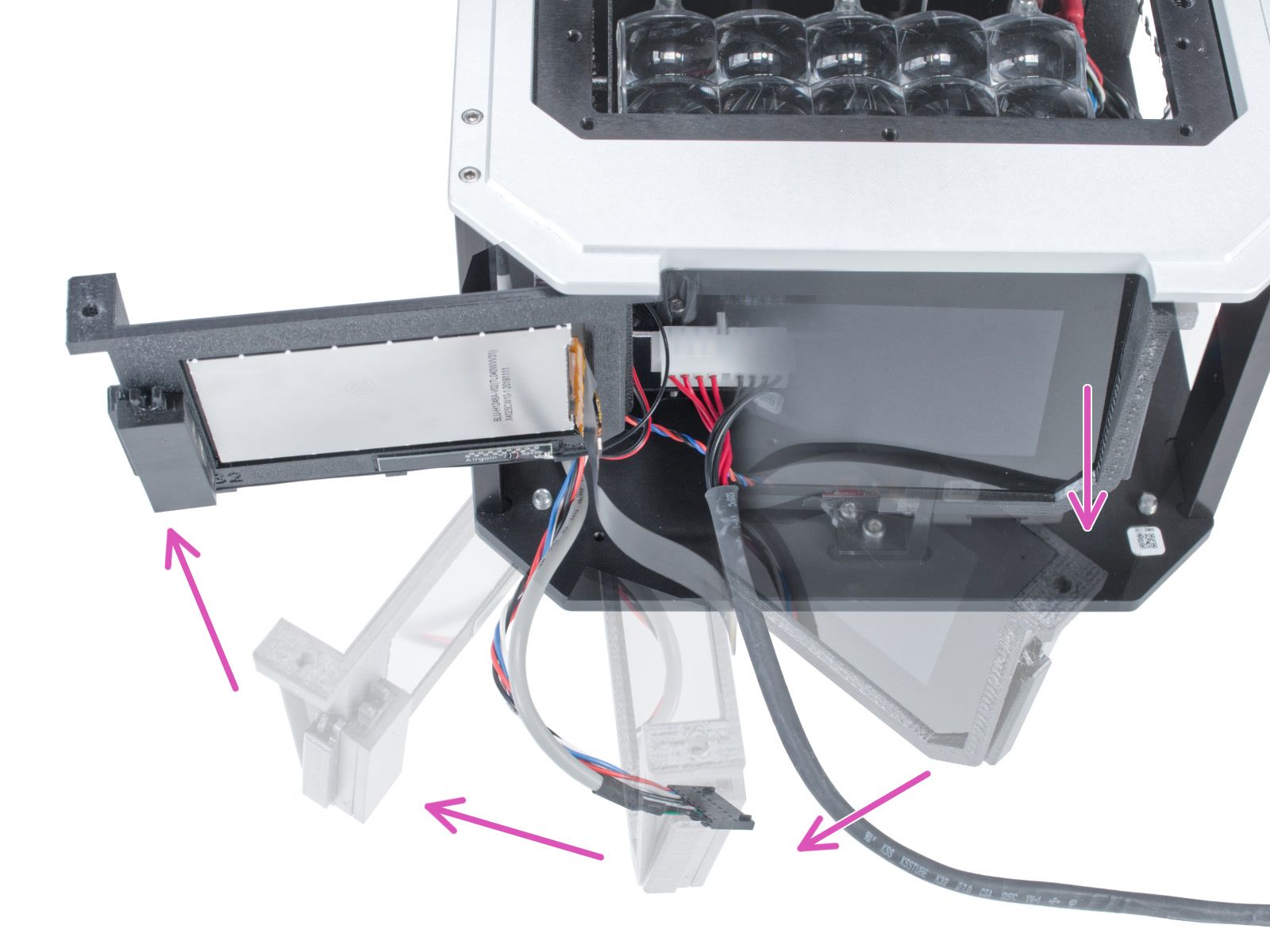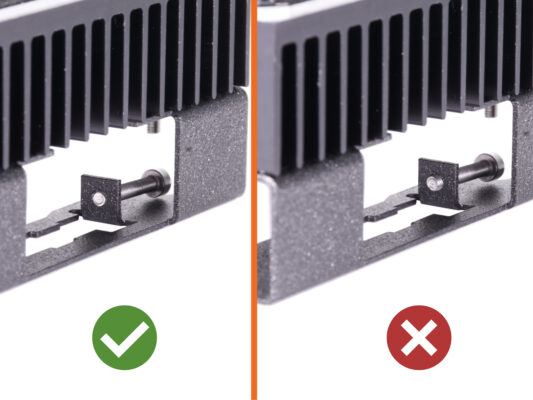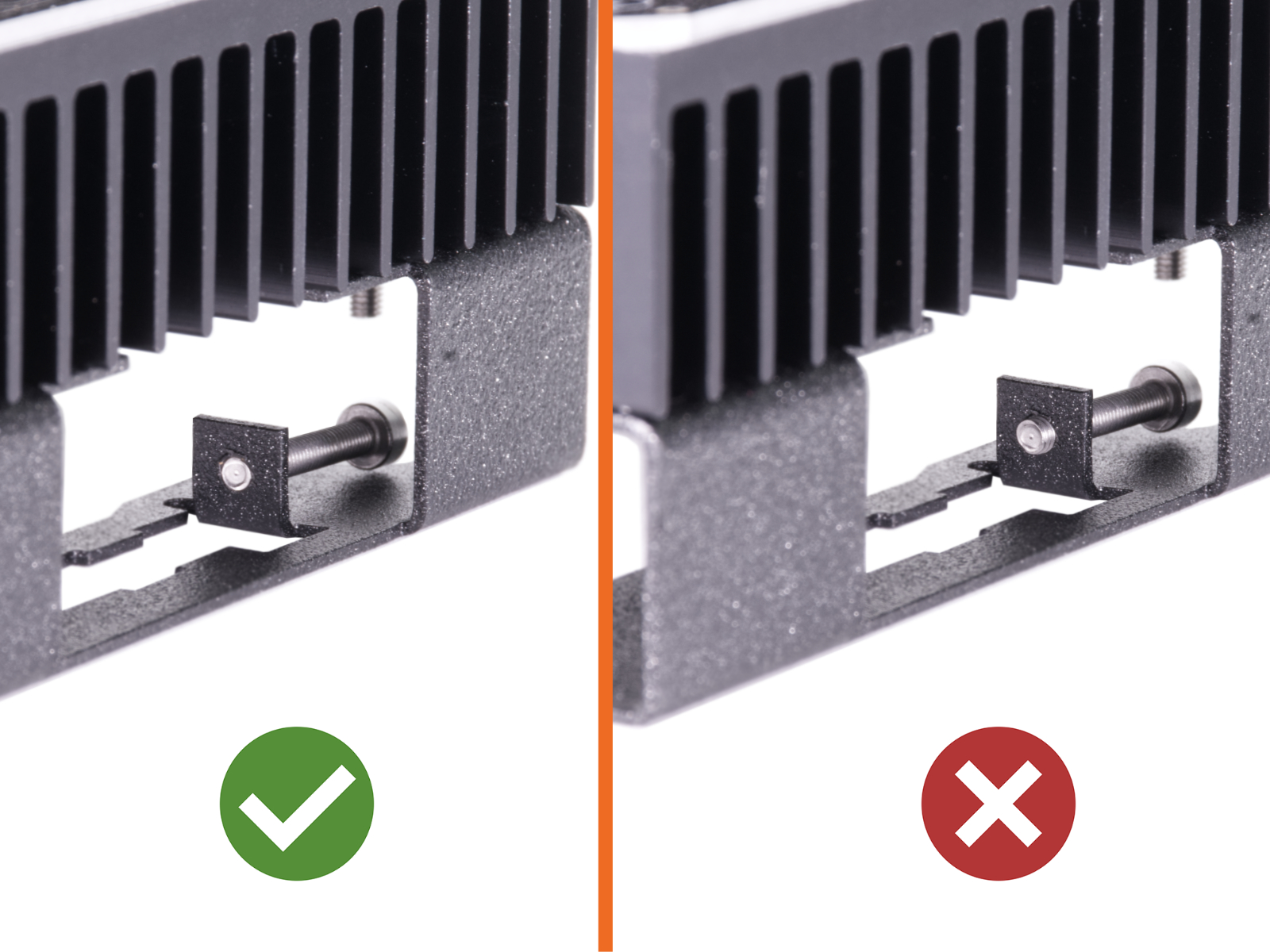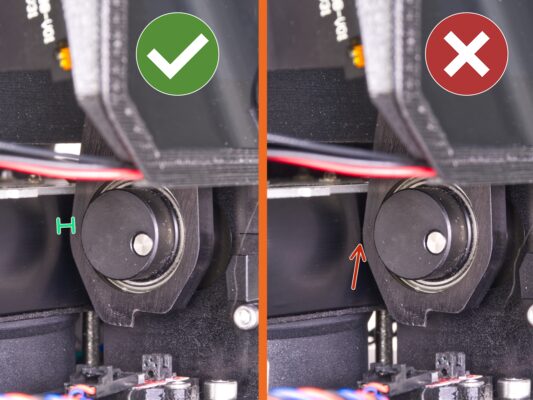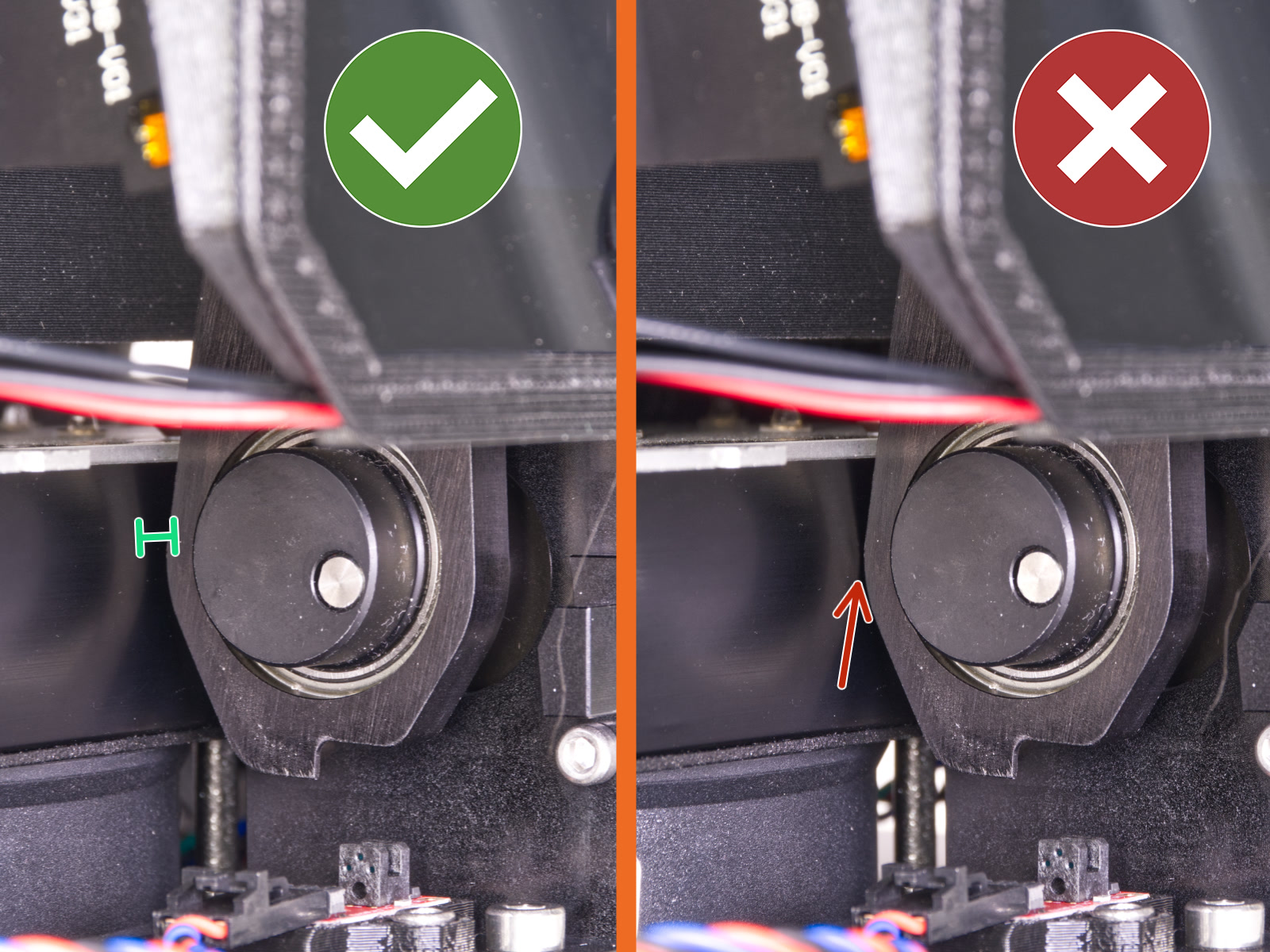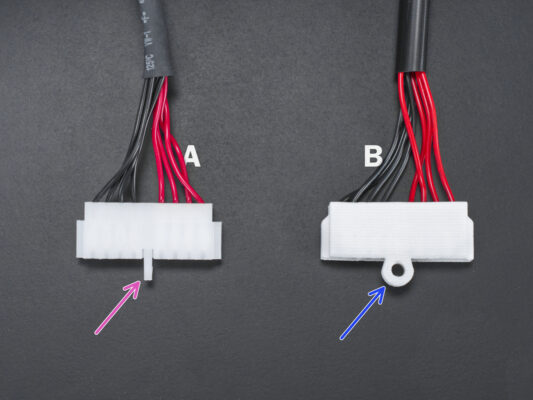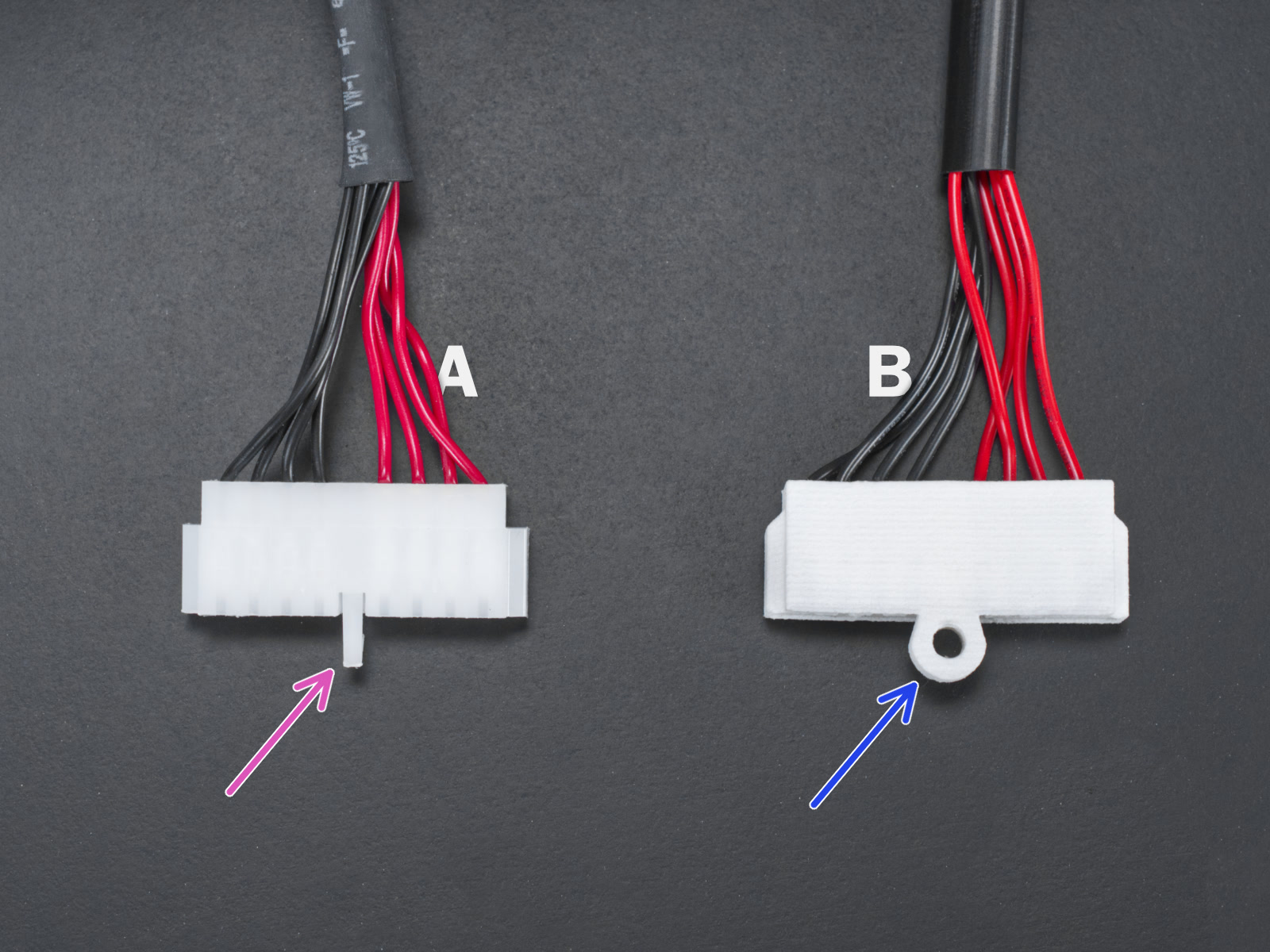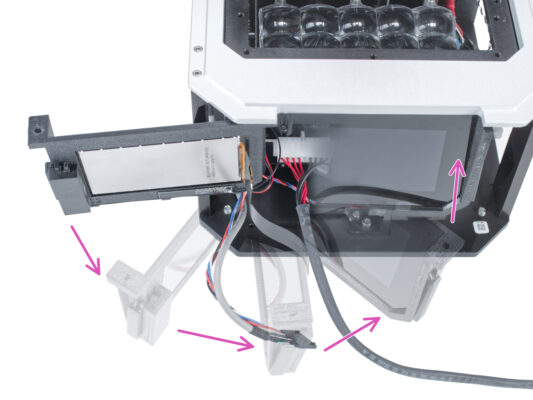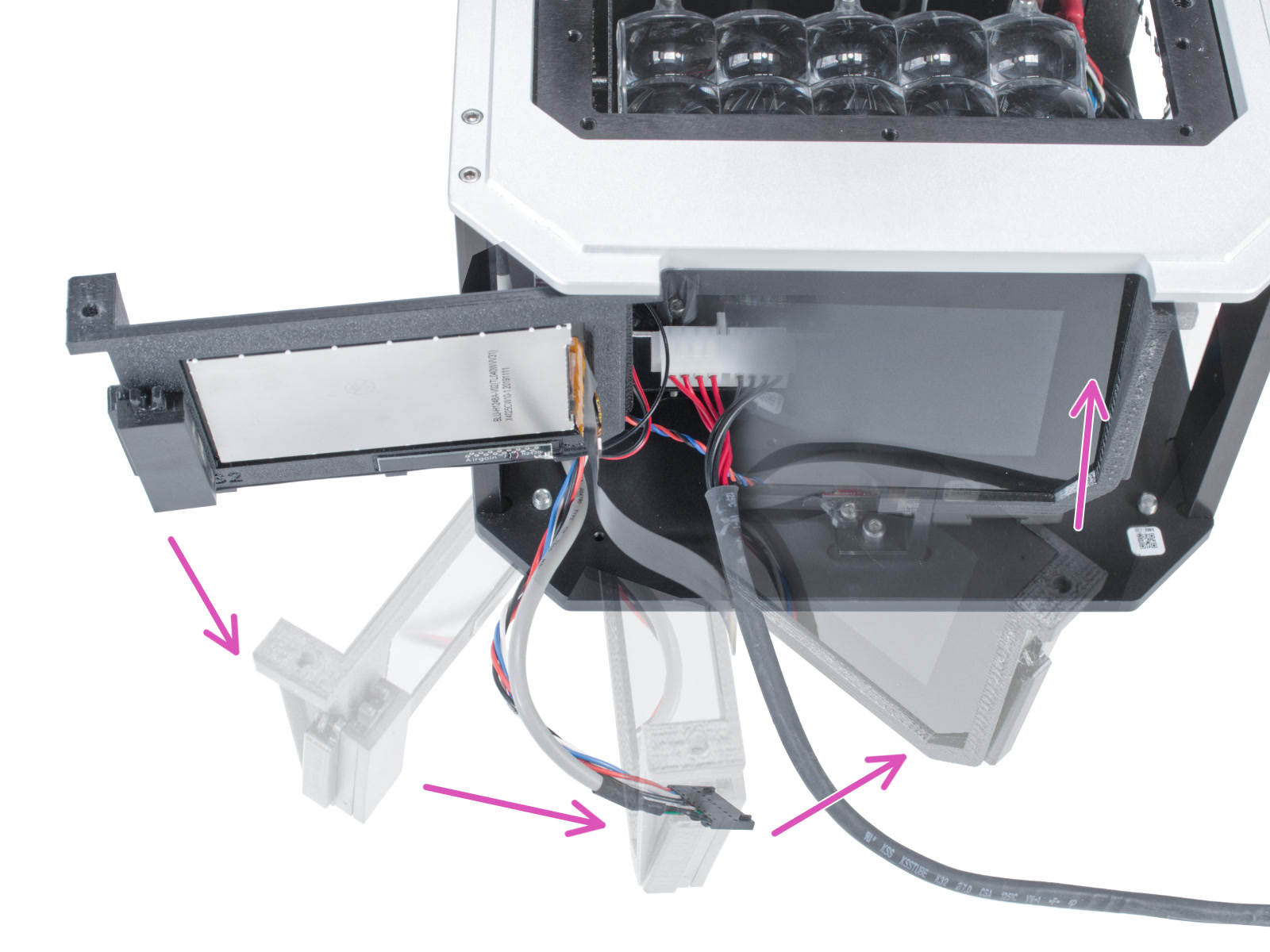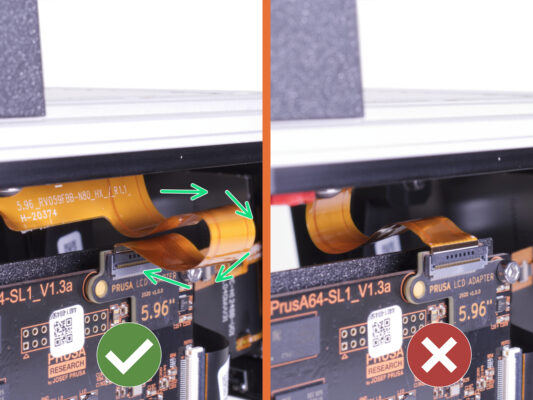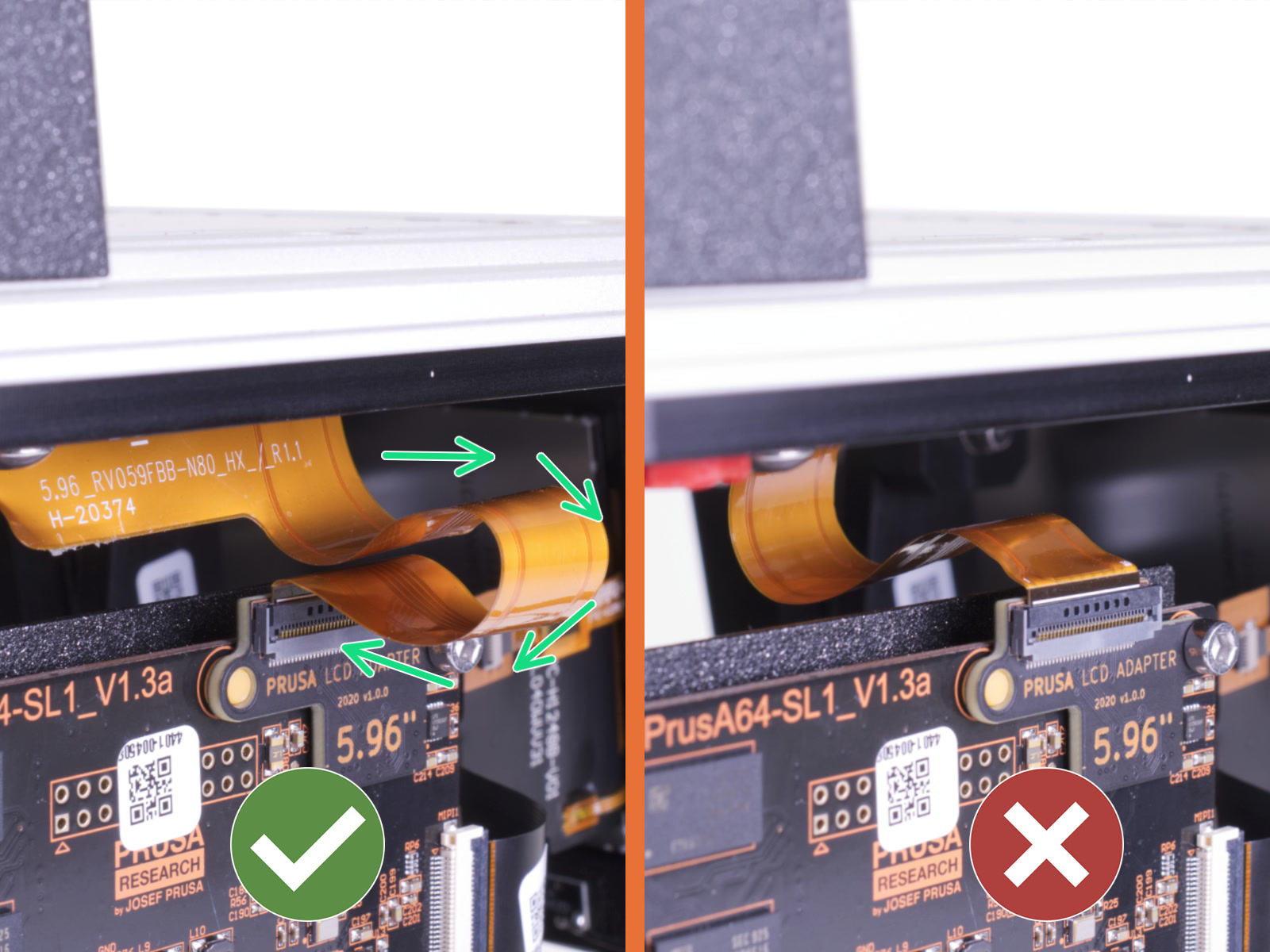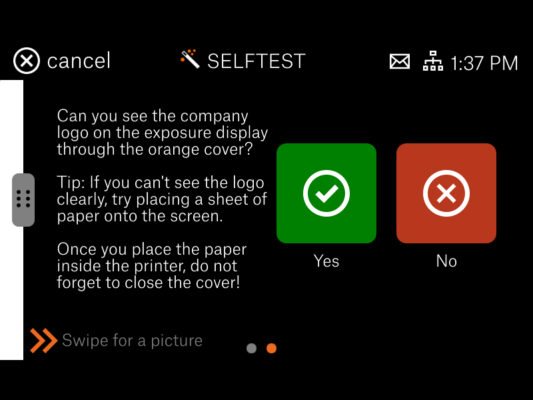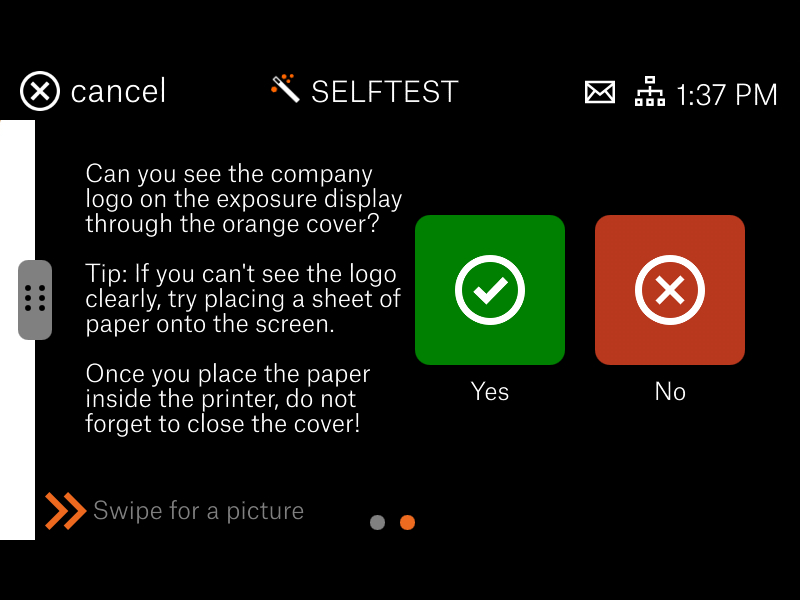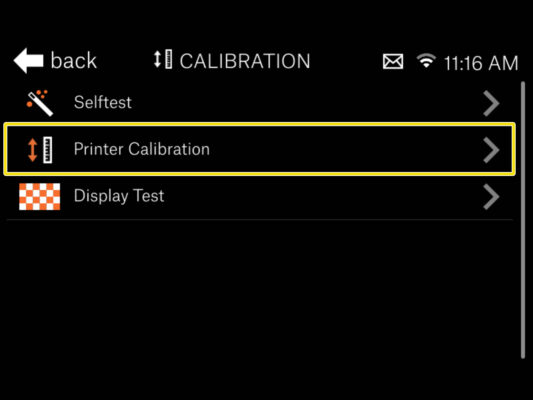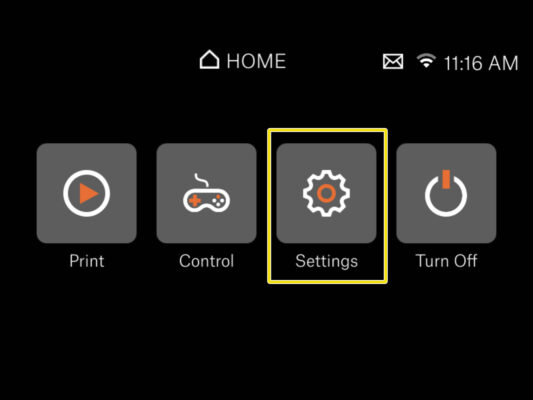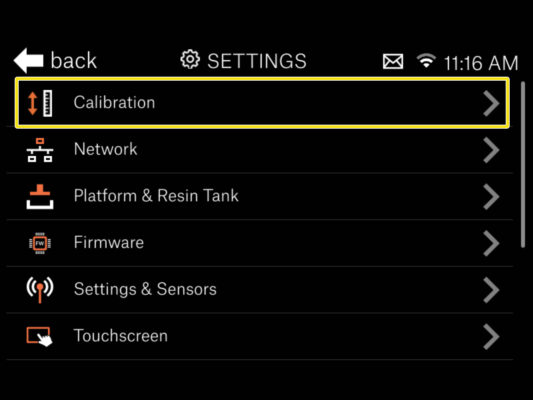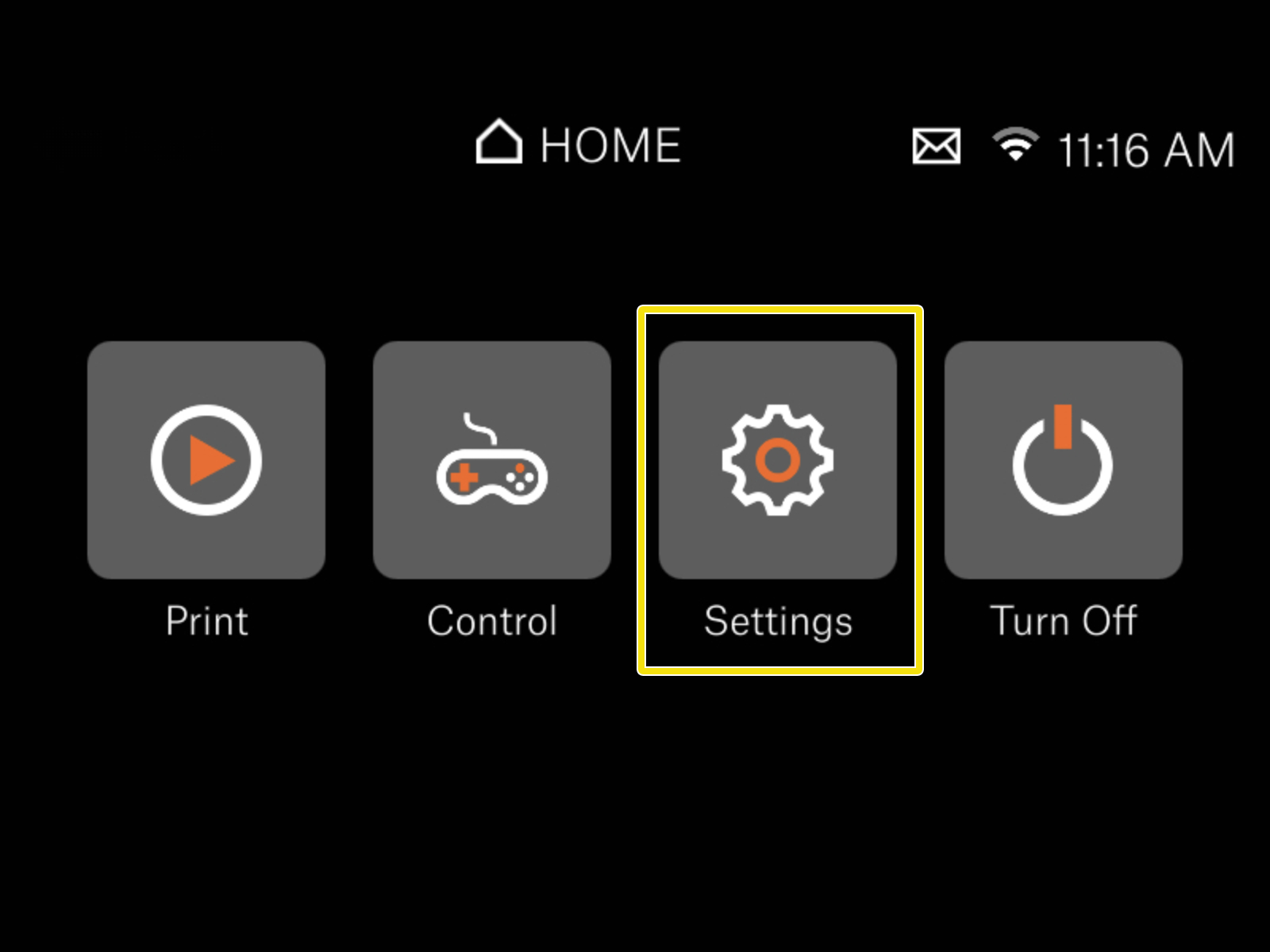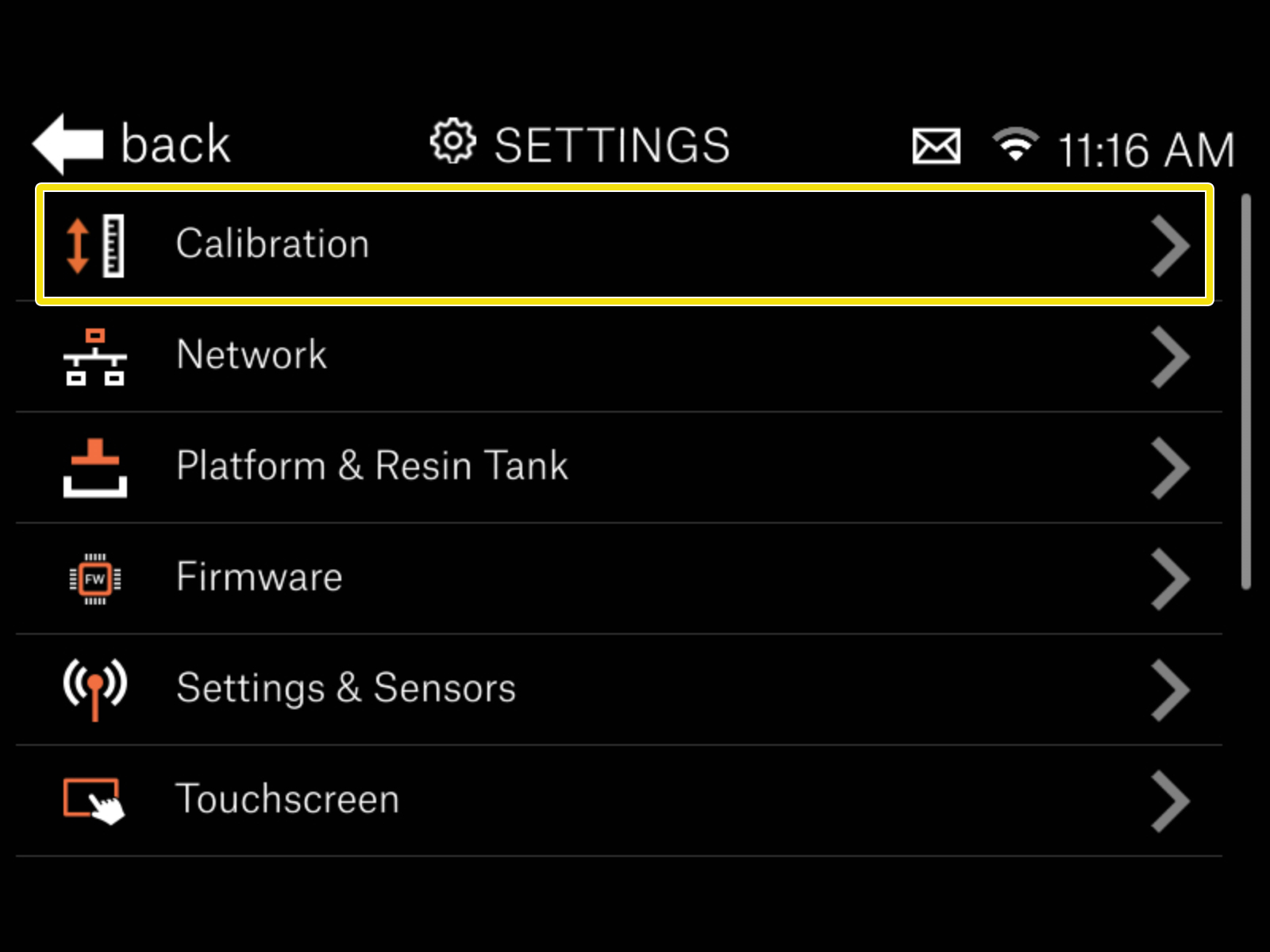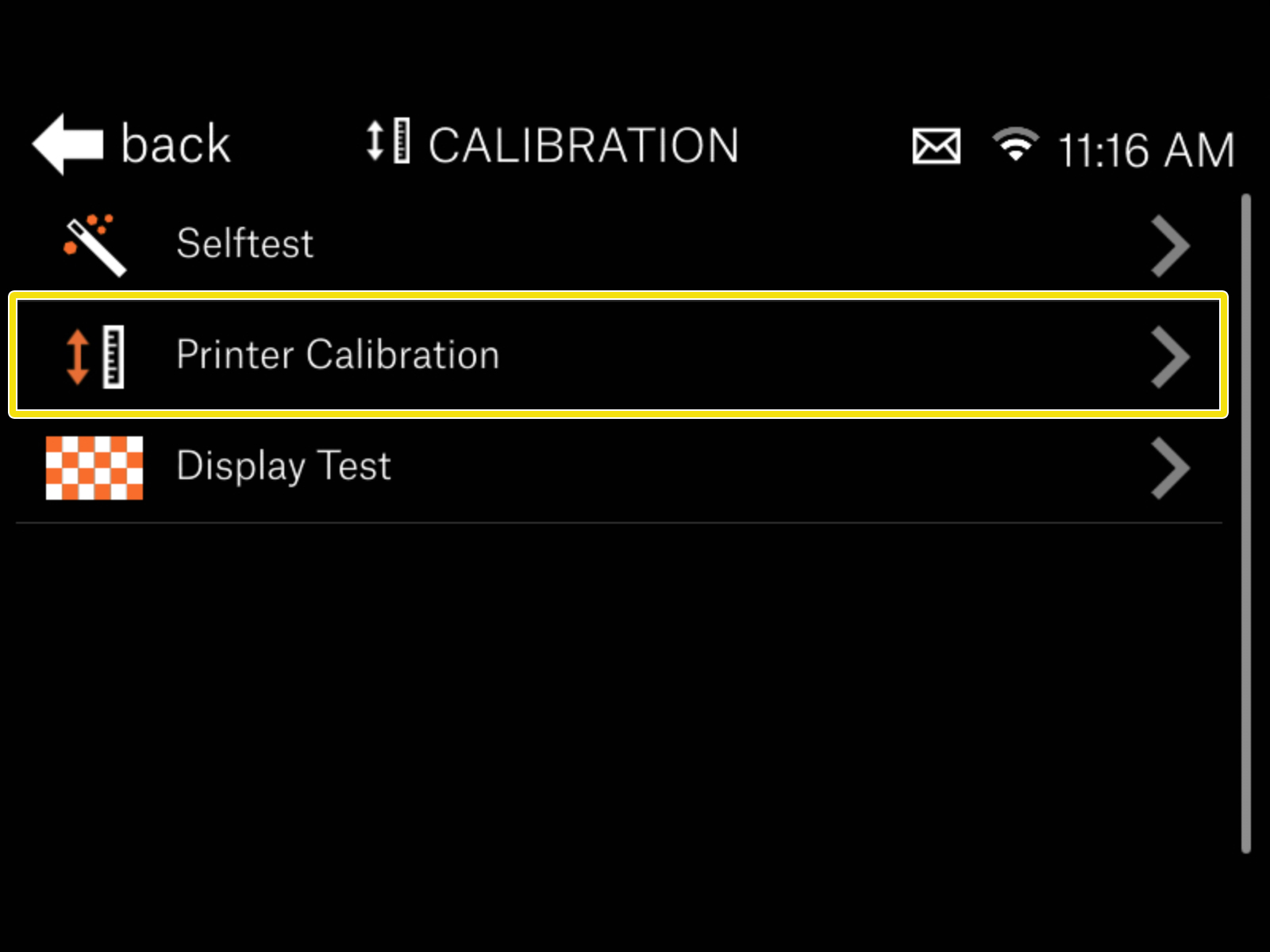Ce guide vous guidera tout au long du remplacement de l'ensemble des LED UV sur l'Original Prusa SL1S SPEED. Pour l'ancienne SL1, veuillez suivre ce guide.
⬢Toutes les pièces nécessaires sont disponibles dans notre boutique shop.prusa3d.com
Notez que vous devez être connecté pour avoir accès à la section des pièces de rechange.
ATTENTION : Cet appareil utilise une lumière UV, qui peut endommager votre vue ou votre peau. N'allumez pas l'appareil tant qu'il n'a pas été complètement réassemblé avec tous les capots installés !!!